红米手机怎么把软件移动到手机分身 小米手机分身功能如何使用
现移动设备成为了人们生活中不可或缺的一部分,无论是红米手机还是小米手机,都具备着一项非常实用的功能——手机分身。通过手机分身功能,用户可以将软件移动到手机的分身中,实现多账号同时登录的便利。这项功能的使用也非常简单,只需要在手机设置中打开手机分身开关,就可以轻松地享受到多账号登录的便捷。无论是工作还是生活,手机分身功能都为用户提供了更加灵活多样的应用场景,让人们的手机使用体验更加便捷高效。
小米手机分身功能如何使用
方法如下:
1.点击特色功能
进入小米系统设置,点击页面中的【特色功能】。

2.点击手机分身
切换页面之后,找到【手机分身】这个选项并点击。
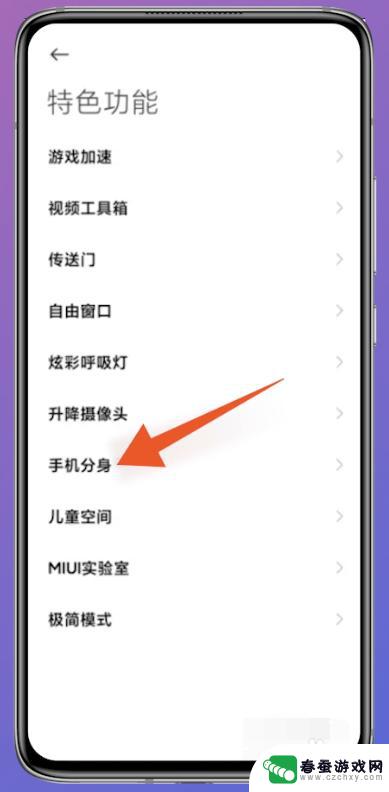
3.点击切换手机分身
进入下一个页面之后,点击页面底部的【切换手机分身】。
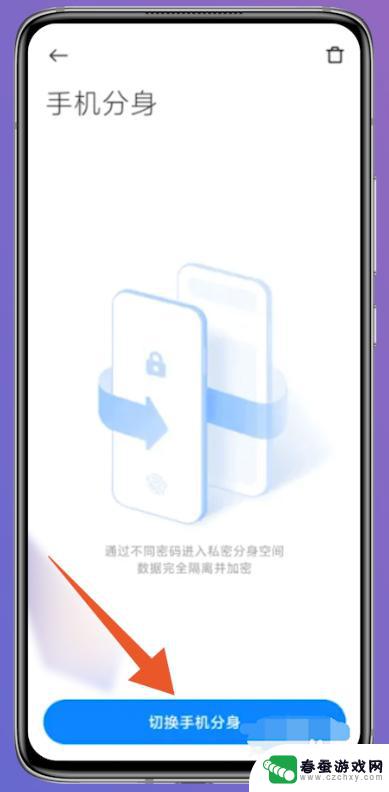
4.点击数据迁移
打开新的页面之后,点击页面中的【数据迁移】选项。
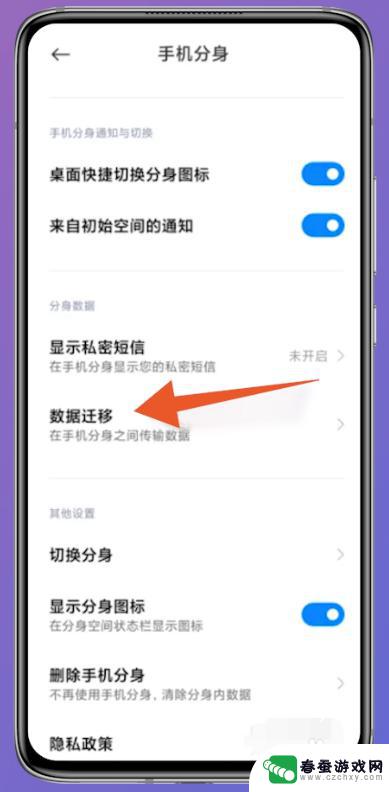
5.点击应用设置
将数据迁移这个页面打开后,点击上方位置的【应用设置】。
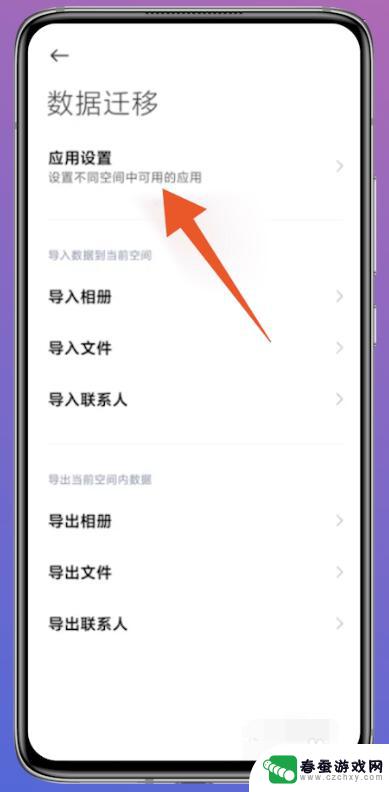
6.选择app点击初始空间
在另一个页面中,选择需要移到分身里面的【app】。点击后面的【初始空间】即可。
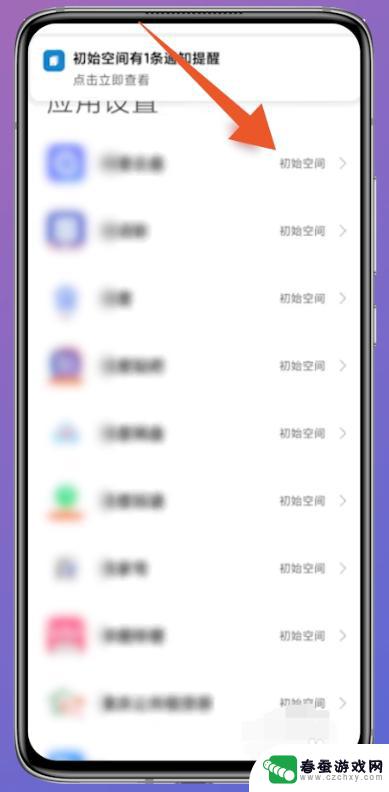
以上就是红米手机如何将软件移动到手机分身的全部内容,如果你遇到这种情况,可以按照以上步骤进行解决,非常简单和快速。
相关教程
-
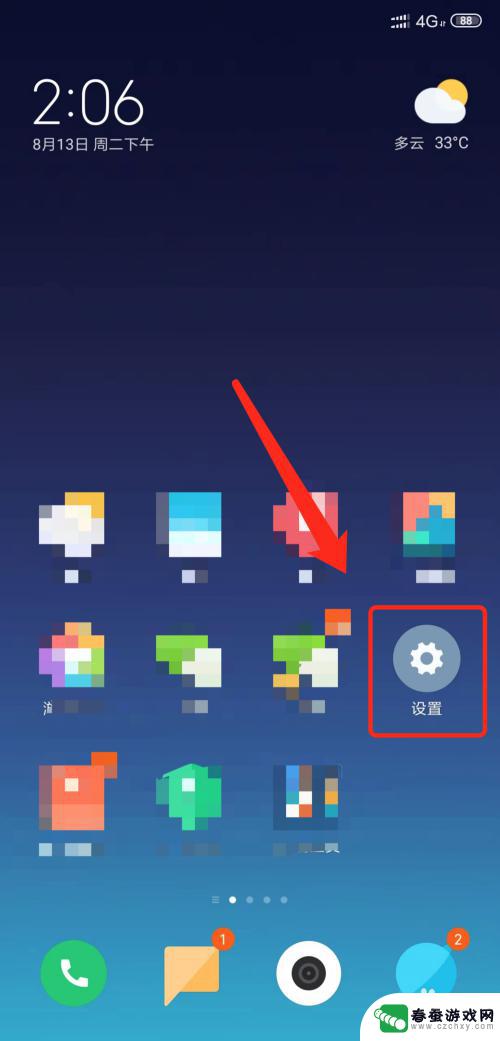 小米如何开手机分身 小米手机怎么开启应用分身
小米如何开手机分身 小米手机怎么开启应用分身小米手机近年来在手机分身功能上进行了不断的优化和升级,以满足用户对于隐私保护和数据安全的需求,开启小米手机的应用分身功能十分简单,用户只需进入设置界面,找到应用分身选项,然后选...
2024-08-28 14:16
-
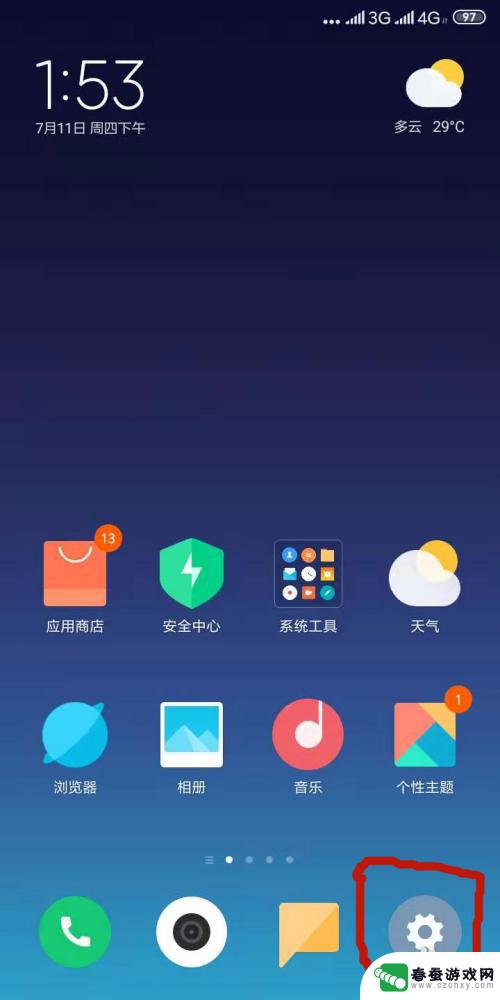 红米手机双开在哪里设置 红米手机应用分身使用指南
红米手机双开在哪里设置 红米手机应用分身使用指南随着移动互联网的迅猛发展,智能手机已经成为人们生活中不可或缺的一部分,而在众多智能手机品牌中,红米手机凭借其出色的性能和实惠的价格,受到了广大消费者的喜爱。作为红米手机的一项独...
2024-01-07 08:18
-
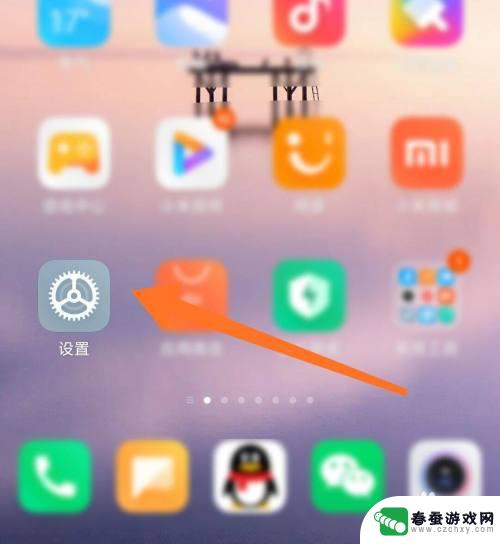 小米手机qq分身怎么开 小米手机打开QQ分身教程
小米手机qq分身怎么开 小米手机打开QQ分身教程随着社交媒体的普及和人们对隐私保护的关注,手机应用程序的分身功能越来越受到用户的欢迎,作为一款备受瞩目的智能手机品牌,小米手机也推出了QQ分身功能,为用户提供了更加便捷和安全的...
2024-03-08 17:30
-
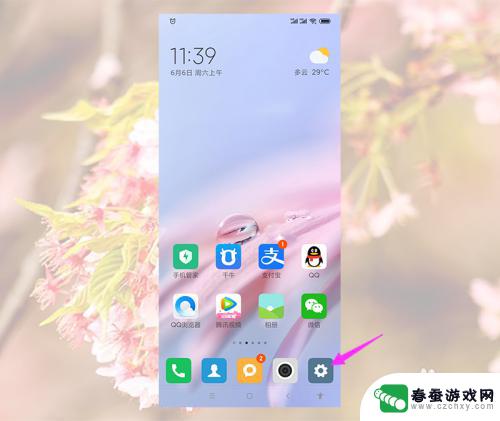 手机设置怎么没有分身了 小米手机分身选项不见了
手机设置怎么没有分身了 小米手机分身选项不见了最近有不少小米手机用户反映,在更新系统后发现手机的分身功能不见了,这让很多用户感到困惑和不便,分身功能是手机上的一个重要功能,可以帮助用户在同一台手机上同时使用多个账号,方便管...
2024-08-12 16:28
-
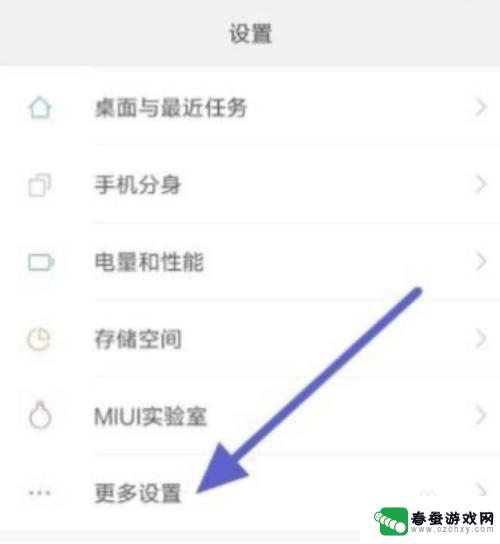 怎么把红米手机的东西导入新手机 红米手机怎么导入旧手机的信息
怎么把红米手机的东西导入新手机 红米手机怎么导入旧手机的信息在现代社会手机已经成为人们生活中必不可少的一部分,当我们换新手机时,如何将旧手机的信息迁移到新手机就成为一个比较头疼的问题。对于红米手机用户来说,导入旧手机的信息并不是一件困难...
2024-11-17 16:29
-
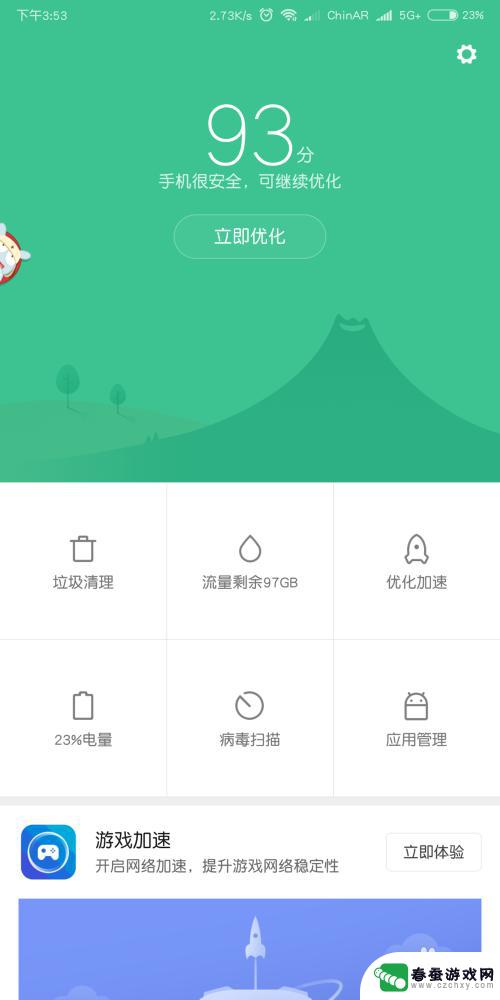 如何给红米手机瘦身 红米5/红米5plus如何释放内存
如何给红米手机瘦身 红米5/红米5plus如何释放内存红米手机作为一款性能出色、价格亲民的智能手机,备受用户喜爱,随着使用时间的增加,我们常常会发现红米手机的内存逐渐被占满,导致手机运行缓慢甚至卡顿。为了让红米5和红米5 Plus...
2024-01-29 13:33
-
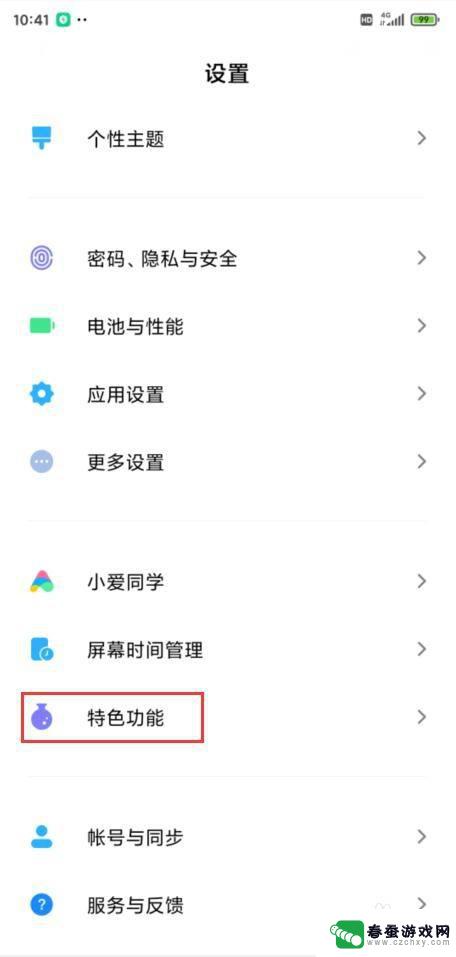 怎么让手机有两个系统 小米手机分身双系统怎么开启
怎么让手机有两个系统 小米手机分身双系统怎么开启现手机已经成为人们生活中不可或缺的重要工具,但有时候我们可能会需要在同一部手机上使用不同的系统,对于小米手机用户来说,想要让手机拥有两个系统并实现分身双系统的功能其实并不难。通...
2024-04-28 08:31
-
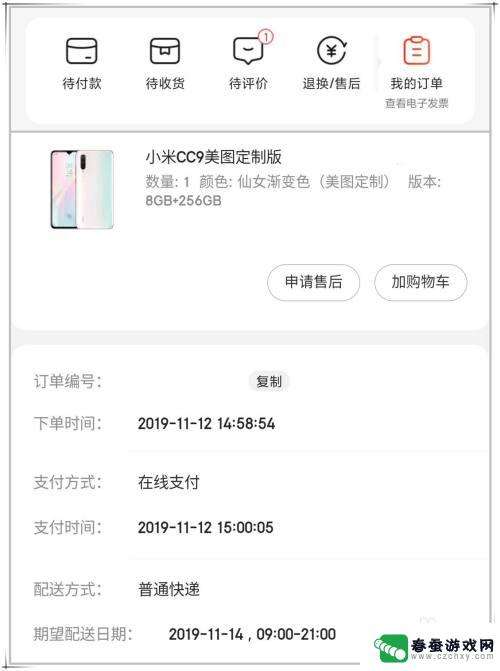 红米手机怎么看手机用了几年 怎么查看小米手机的使用历史
红米手机怎么看手机用了几年 怎么查看小米手机的使用历史红米手机是小米旗下的一款智能手机产品,深受用户喜爱,使用手机一段时间后,很多用户都会想了解自己的手机使用历史,包括使用时间、功能使用频率等。红米手机如何查看自己的使用历史呢?通...
2024-07-03 11:35
-
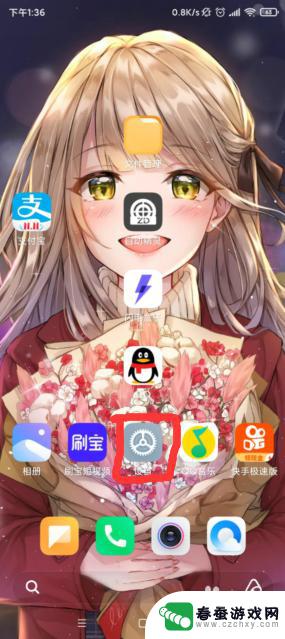 手机怎么分身到另一个空间 小米手机怎么开启双重空间
手机怎么分身到另一个空间 小米手机怎么开启双重空间在现今社会,手机已经成为人们生活中不可或缺的一部分,而随着人们对隐私和安全的需求日益增长,手机分身功能成为了备受关注的话题。小米手机作为市场上颇受欢迎的品牌之一,其双重空间功能...
2024-06-25 13:42
-
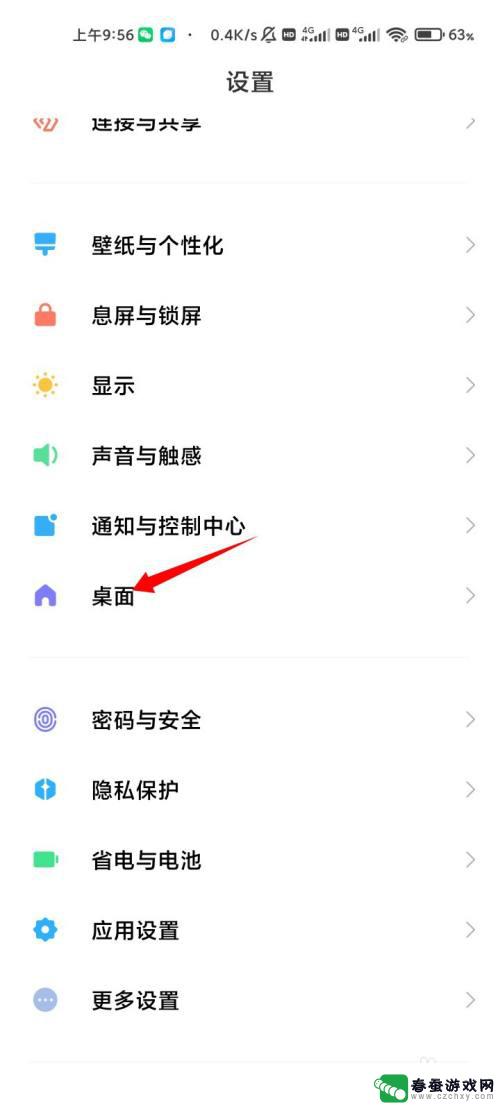 小米手机最下面的软件按不动 小米手机最下面一排触摸失灵
小米手机最下面的软件按不动 小米手机最下面一排触摸失灵近日有用户反映称他们的小米手机出现了一个问题,就是手机最下面的软件按不动,甚至最下面一排触摸失灵,这个问题给用户带来了很大的困扰,无法正常使用手机的功能。针对这一情况,小米手机...
2024-05-01 10:42
热门教程
MORE+热门软件
MORE+-
 大便探测器最新版
大便探测器最新版
89.91M
-
 上海仁济医院手机端
上海仁济医院手机端
56.63M
-
 夏虫漫画最新版本
夏虫漫画最新版本
40.86M
-
 2024我的极光预报官方正版
2024我的极光预报官方正版
7.87M
-
 盛世法律安卓
盛世法律安卓
27.30MB
-
 有道口语大师2024安卓版
有道口语大师2024安卓版
49.21M
-
 mutefun无声乐趣最新版本
mutefun无声乐趣最新版本
21.36MB
-
 i工业园区手机版app
i工业园区手机版app
35.13M
-
 猪妖快手赞赞宝最新版
猪妖快手赞赞宝最新版
69.43M
-
 萌趣计算器app最新版
萌趣计算器app最新版
54MB